A recortar videos en After Effects, debe tener las habilidades para hacerlo. Bueno, este programa de Adobe está hecho como gráficos en movimiento digitales, aplicación de composición y efectos visuales. Se utiliza en la realización de películas, postproducción, producción de televisión y videojuegos. Es decir, no es estrictamente una herramienta de edición. Después de todo, Adobe ha creado Premiere Pro con eso en línea. Por lo tanto, aún puede recortar y recortar sus videos con este software, pero espere que sea un poco desafiante. Afortunadamente, este artículo te enseñará cómo hacerlo de la manera más fácil posible. Y así, sin más preámbulos, cambiemos el tamaño en After Effects.
Parte 1. Pautas sobre cómo recortar un video en After Effects
Como se mencionó anteriormente, After Effects sería un desafío de usar, especialmente para los principiantes, no hasta que termine de leer este artículo. En primer lugar, llegamos a la conclusión de que antes de llegar a esta publicación, ha instalado Adobe After Effects de manera adecuada y satisfactoria en su dispositivo. Entonces, comencemos mirando los pasos sobre cómo recortar un video en Adobe After Effects.
Paso 1Inicie el software y comience a cargar el video allí. Para hacerlo, haga clic en el botón Nuevo proyecto, luego cargue el archivo desde su almacenamiento presionando el botón Nuevo metraje de composición.
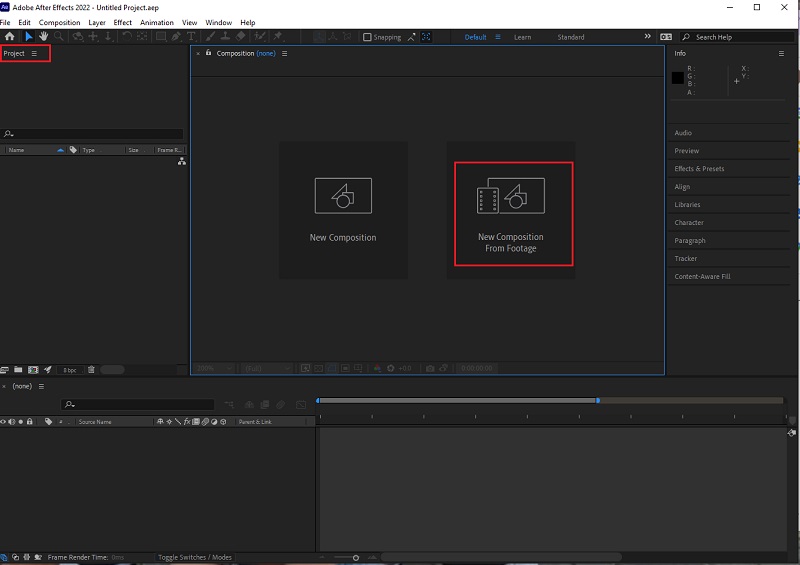
Paso 2Una vez que el video esté en la interfaz, haga clic en el botón Aumentador y aleje el video a 50%. Luego, vaya y haga clic en el Cuadrícula icono y haga clic en el Cuadrícula proporcional.
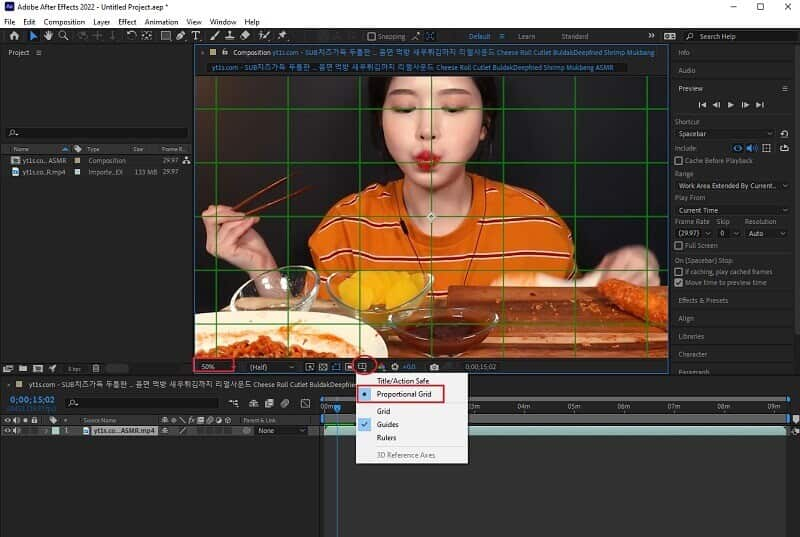
Paso 3Ve y golpea el Cuadrado icono al lado del Lápiz icono en la parte superior. Usaremos esta forma para recortar la parte del video que desea conservar. Una vez cortado, desmarque el Proporcional Cuadrícula y amplíe el video a 100%. Posteriormente, puede verificar la corrección de la relación de aspecto de píxeles en After Effects en el video antes de guardar su proyecto.
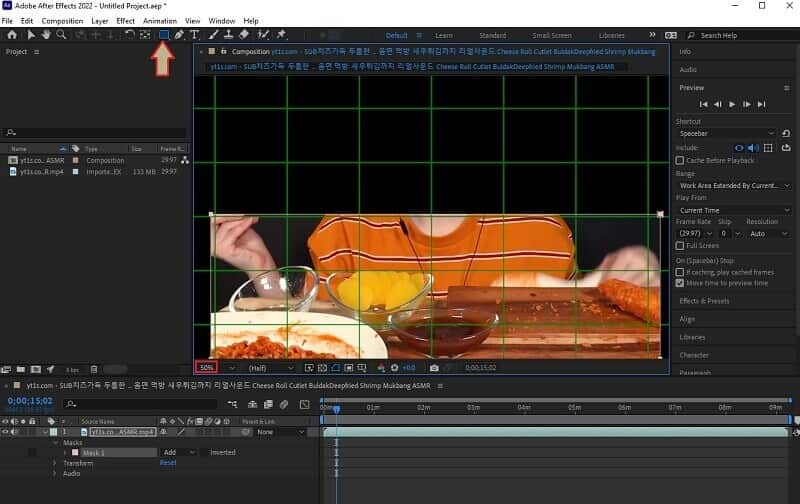
Etapa 4Guarde el video recién recortado yendo a Archivo, Exportary haga clic en Agregar a la cola de procesamiento . Luego, en la parte inferior de la interfaz, verifique en el Ajustes de procesamiento para asegurarse de que la salida sea de alta calidad. Posteriormente, presione el botón Salida a y elija una carpeta de su dispositivo donde desee guardarla.
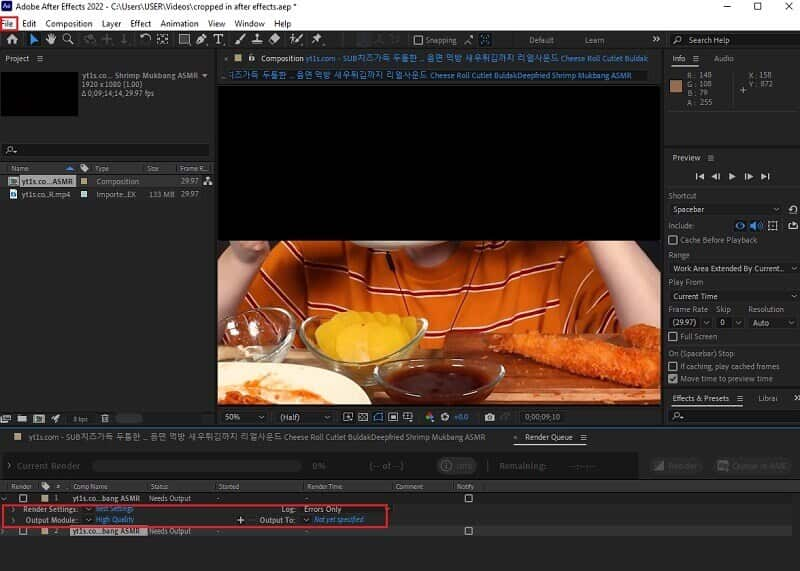
Parte 2. Cómo Recortar Video de una Manera Mucho Más Fácil
Ya debería saber cómo funciona After Effects. ¡Sin embargo, tenemos algo que es mucho más fácil y mucho más poderoso de usar! los Convertidor de video AVAide es uno de los software más populares cuando se trata de edición de video. Además, a diferencia de After Effects, recorta videos con la interfaz más sencilla que incluso un niño entendería fácilmente. Es decir, estamos seguros de que podrá navegarlo, incluso si es la primera vez que lo usa.
Además, este Convertidor de video AVAide tiene todas las herramientas de edición de video que necesitas. De hecho, ¡puede convertir la mala calidad de tu video en una espectacular! ¡Tan rápido como tres clics en su mouse, obtendrá el video perfecto recortado y mejorado que nunca imaginó que un software simple como este podría producir! Sin mencionar las hermosas características que este software tiene para ofrecer además de recortar después de poner efectos en los videos. ¡Porque relativamente puedes hacer tu propio video musical, collages, 3D, GIF, junto con su extractor de DVD y su convertidor fenomenal que convierte archivos masivos 30 veces más rápido!
- Es con la interfaz más fácil de todos los tiempos.
- Tiene los ajustes preestablecidos más potentes que le brindarán excelentes salidas de video.
- Es compatible con todas las versiones de Windows, Mac y Linux.
- El conversor de audio y video más excelente del año.
- Conviértete en una tecnología ultrarrápida junto con aceleración por hardware.
- Admite más de casi 400 entradas y salidas de video y audio.
Cómo recortar un video más fácil que After Effects
Paso 1Descargue el convertidor de video AVAide
Adquiera el software presionando los botones de descarga que se muestran arriba. No te preocupes porque instalarlo no te hará pasar un mal rato.
Paso 2Importar el archivo
Inicie la herramienta y comience a importar su archivo haciendo clic en el Agregar archivos pestaña. Elija entonces si desea agregar un archivo individual o una carpeta completa. Además, puede hacerlo arrastrando y soltando, en el que simplemente puede extraer los archivos de su almacenamiento y luego colocarlos en el centro de la interfaz.
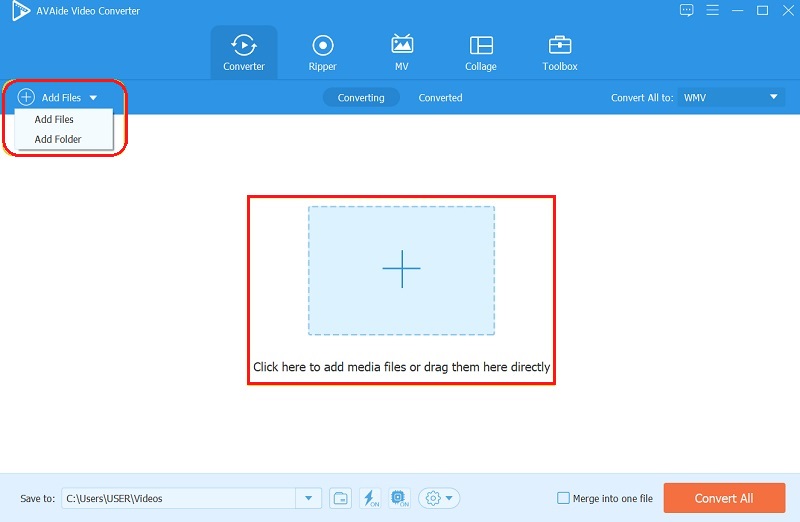
Paso 3Recortarlos ahora
¿Cómo recortar un video contrastando con Adobe After Effects? Entonces, una vez que se cargan los archivos, ¡es hora de crear! Ve y haz clic en el Estrella símbolo de cada archivo. En la siguiente ventana, comience a mover la barra de recorte para lograr su ángulo libremente. De lo contrario, puede alternar una de las listas de la Relación de aspecto, luego golpea OK.
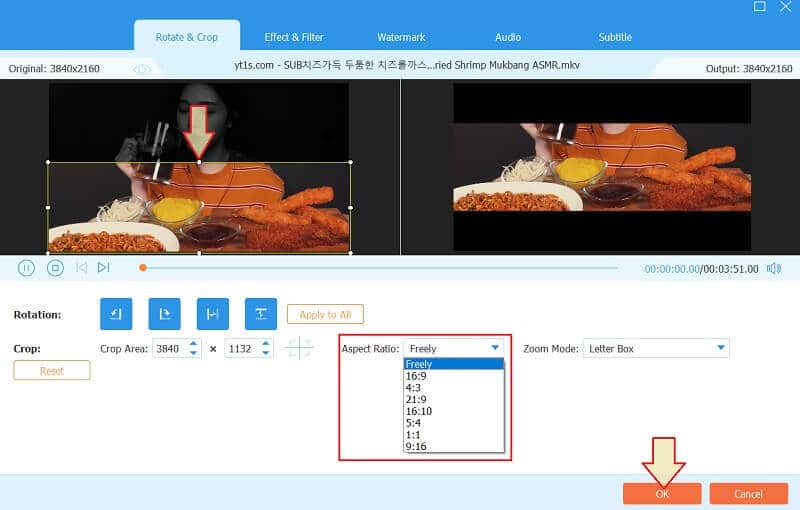
Etapa 4Nuevo formato de salida
Puede decidir tener un formato diferente para su salida esta vez. Para ello, acceda a la Convertir todo a pestaña de flecha, luego elija entre la lista de formato en el Video, luego presione para seleccionar su calidad preferida para aplicar los cambios.
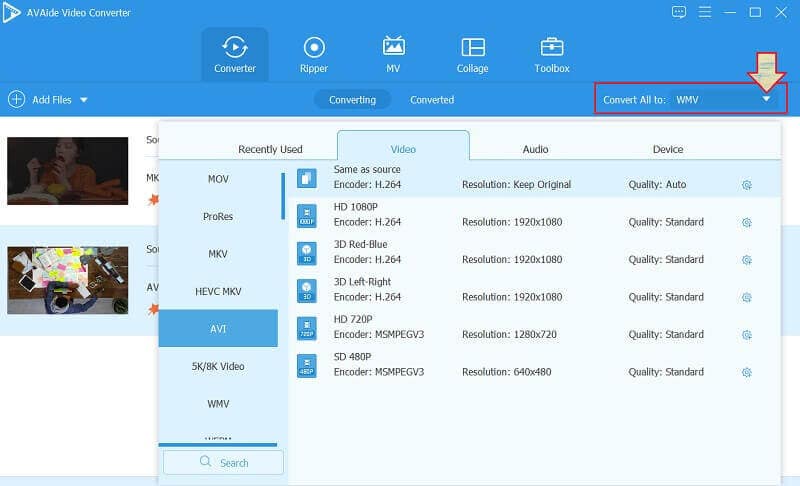
Paso 5Hacer efectivo el recorte de video después
Para obtener los videos recién editados, presione el botón Convertir todo botón. Esta vez, verá que la herramienta convierte los videos a un nuevo formato de una manera súper rápida. Posteriormente, puede verificar los archivos convertidos/editados en el nombre de la carpeta que se muestra en la Salvar a.
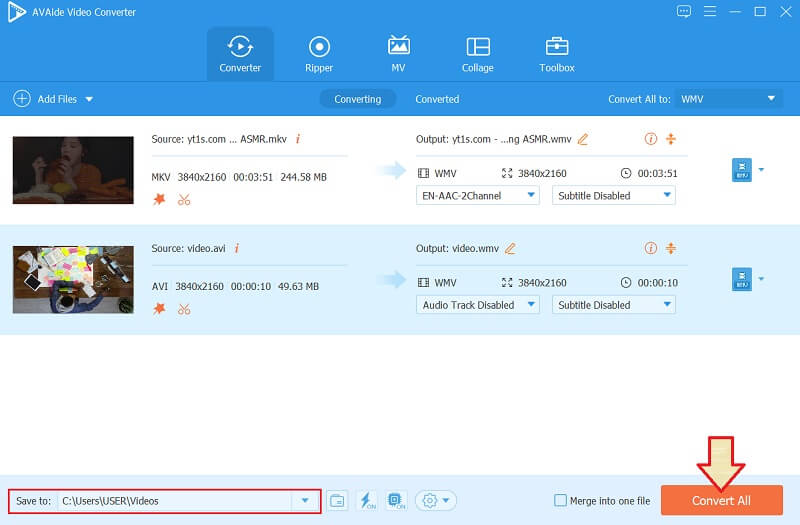
Parte 3. Preguntas frecuentes sobre cómo recortar videos en After Effects
¿Puedo cambiar la relación de aspecto de mi video en After Effects?
Si. After Effects puede cambiar la relación de aspecto de su video. Para hacerlo, vaya a la parte de composición, luego busque la pestaña donde puede ajustar la parte de corrección de la relación de aspecto de píxeles.
¿Cómo recortar un video en Adobe After Effects y obtener un nuevo formato?
Si. Después de recortar, puede obtener un nuevo formato yendo a Composición y Adobe Media Encoder Queue, luego elija entre los ajustes preestablecidos que le gustaría tener. Sin embargo, los preajustes disponibles en Convertidor de video AVAide son mucho más significativos en rango que los de After Effects, aparte de su simplicidad.
¿Es ideal para un principiante usar After Effects al recortar videos?
No, no es. After Effects es ideal para editores expertos debido a su navegación profesional.
Para concluir, en la obtención de software, siempre debe considerar su idoneidad a su nivel. Siempre será prudente no utilizar una herramienta compleja. Sin embargo, todavía puedes use After Effects para recortar un video, pero aun así recomendamos el Convertidor de video AVAide más para que ejecutes las tareas de manera excelente!
Su caja de herramientas de video completa que admite más de 350 formatos para conversión en calidad sin pérdidas.
Recortar y cambiar el tamaño del video
- Los 8 mejores redimensionadores de GIF para Windows y Mac
- Cómo cambiar el tamaño o recortar videos para Instagram
- Conocedor de cómo cambiar la relación de aspecto del video
- Cómo recortar y cambiar el tamaño de videos en Android
- Cómo recortar videos en Premiere Pro
- Cómo recortar videos en iMovie
- Cómo recortar videos en Mac
- Cómo recortar un video en QuickTime
- Los 5 mejores convertidores de relación de aspecto asombrosos para recortar tus videos en gran medida
- Cómo cambiar la relación de aspecto en Windows Movie Maker
- Cómo cambiar el tamaño de un video en Photoshop
- Cómo Recortar Video MP4 Magníficamente
- Cómo usar Ffmpeg para cambiar el tamaño de tus videos
- Cómo recortar video sin marca de agua
- Cómo recortar un video en Windows
- Cómo recortar videos en Windows Meida Player
- Cómo recortar videos a Square
- Cómo recortar videos en After Effects
- Cómo recortar videos en DaVinci Resolve
- Cómo recortar videos en OpenShot
- Cómo recortar videos usando Kapwing
- Cómo recortar videos de Snapchat
- Cómo usar videos de cultivos VLC
- Cómo recortar videos de Camtasia
- Cómo usar videos de recorte OBS
- Cómo usar videos de cambio de tamaño Ezgif
- Cómo cambiar la relación de aspecto en Final Cut Pro



 Descarga segura
Descarga segura


